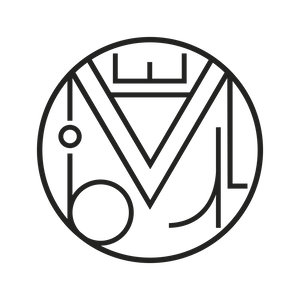Wordpress
Migrar una web de Wordpres a otro servidor
Pasar una página web hecha en WordPress a otro servidor no es una tarea complicada. En realidad son 4 las cosas que debemos hacer, pero estas 4 cosas debemos hacerlas bien o todo será un desastre.
1-Descargar la web del servidor de pruebas
2- Exportar la Base de datos (BBDD) del servidor de pruebas
3- Importar la BBDD al servidor del cliente
4- Subir la web nueva del cliente por FTP
-
1) DESCARGA LA WEB DEL SERVIDOR DE PRUEBAS
Vamos a suponer que tenemos una web ya terminada en un servidor de pruebas que llamaremos servidorpruebas.es y queremos traspasarla al servidor de un cliente que llamaremos servidorcliente.com. Lo primero que demos hacer es descargar la web del servidor de pruebas al escritorio de nuestro ordenador. Esta tarea se hace mediante un servidor de FTP, por ejemplo Filezilla.
Es una tarea fácil, en el menú superior de Filezilla nos vamos a Archivo/Gestor de sitios:
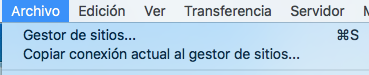
Abriremos esta pantalla donde debemos escribir el nombre de nuestro servidor, el usuario y la contraseña del FTP: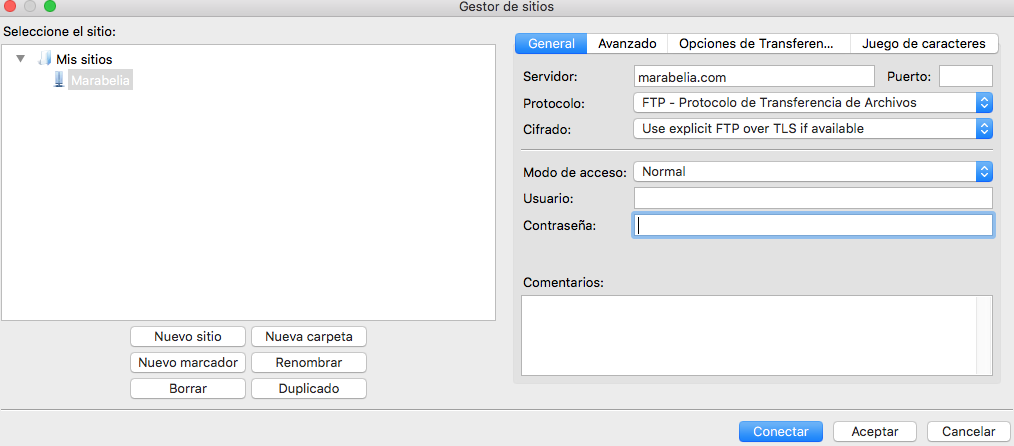
Le damos al botón conectar.
En la nueva pantalla que nos aparece debemos posicionarnos sobre el directorio raíz (muchas veces la web se encuentra dentro de la carpeta httpdocs) y presionando el botón derecho del mouse nos aparece «descargar«. La web se descargará en nuestra carpeta de descargas por defecto (downloads, escritorio…). Ten paciencia porque tardará un ratito.
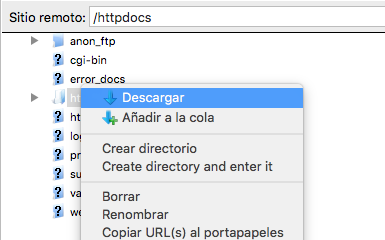
-
2) DESCARGA (EXPORTA) LA BASE DE DATOS DEL SERVIDOR DE PRUEBAS
Accede al panel de control de tu web de pruebas con los datos que te proporciona la compañía de hosting. Una vez hayas accedido al panel de usuario localiza «bases de datos«. Es muy importante que puedas llegar hasta ahí, si no fueras capaz de localizar este directorio deberías preguntar a tu proveedor de hosting dónde se encuentra y cómo puedes acceder.
Dentro de bases de datos encontrarás el directorio «phpMyAdmin». Este es el aspecto de phpMyAdmin:

En phpMyAdmin accedemos a la pestaña Exportar:
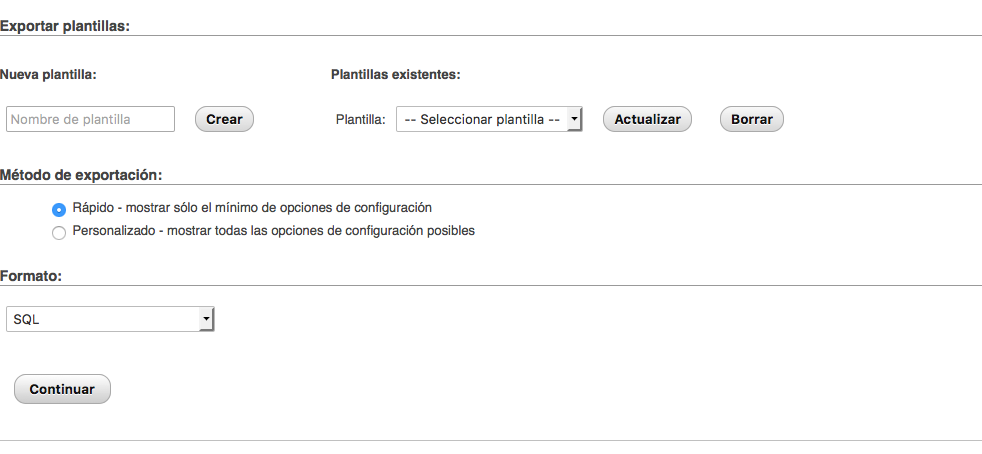
Y le damos al botón inferior «continuar«. ¡Sin miedo!.
Esta acción nos generarará una copia de la BBDD en nuestro directorio de descargas.
Una vez generada esta copia, ya puedes salir de phpMyAdmin y del panel de control de servidorpruebas.es porque no vamos a volver a entrar para nada.
-
3) IMPORTA LA BASE DE DATOS AL SERVIDOR DEL CLIENTE
Ahora debemos acceder al panel de control del cliente y llegar hasta Bases de datos.
Si el cliente no tiene ninguna base de datos creada o nos permite crear una nueva base de datos será genial!
Crearemos una nueva base de datos con los mismos datos que tenía nuestra web de pruebas. Es decir, el mismo nombre de base de datos, mismo nombre de usuario y misma contraseña.
Si esto no fuera posible, por ejemplo, si los nombres de bases de datos se crearan por defecto y no pudieran ser modificadas o si sólo pudieras disponer de una BBDD y ya estuviera hecha. Entonces, deberíamos ir a la web de pruebas que ya debería haberse descargado (si no, espera un poco), abrir el archivo wp-config.php y modificar las siguientes líneas:
/** El nombre de tu base de datos de WordPress */
define('DB_NAME', 'nombre_de_tu_base_de_datos');
/** Tu nombre de usuario de MySQL */
define('DB_USER', 'usuario_de_tu_base_de_datos');
/** Tu contraseña de MySQL */
define('DB_PASSWORD', 'password');
/** Host de MySQL (es muy probable que no necesites cambiarlo) */
define('DB_HOST', 'localhost');
Recuerda que si pudiste poner a la nueva BBDD en servidorcliente.com los mismos datos que había en servidorpruebas.es esta acción no resultará necesaria.
Bueno, ya hemos creado nuestra nueva BBDD y modificado el archivo wp-config.php (si fuera necesario)
Accedemos al phpMyAdmin de la nueva BBDD que acabamos de crear en servidorcliente.com y vamos a la pestaña importar:
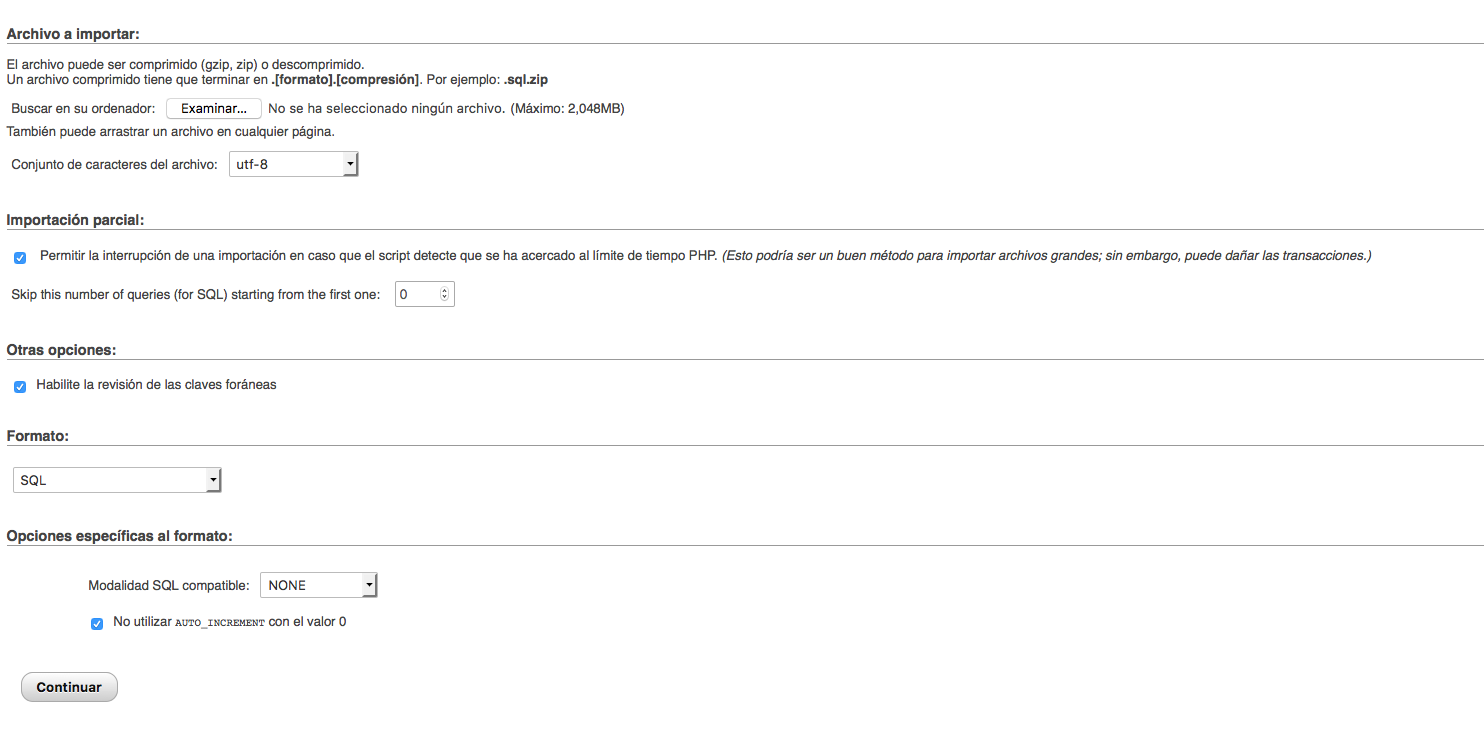
En examinar seleccionamos la BBDD que hemos descargado de servidorpruebas.es y le damos a continuar. Con esta acción ya tendremos importada la BBDD de la web de pruebas en el servidor del cliente. ¡Bien! ¡Ahora llega LA MADRE DEL CORDERO! ¿ARE YOU READY?
Como nuestro servidor de pruebas y el servidor de nuestro cliente tienen distintas URL (ea! cambiamos de dominio) debemos modificar la base de datos y reemplazar cadenas en MySQL .
Accedemos a la pestaña SQL en «phpMyAdmin»:
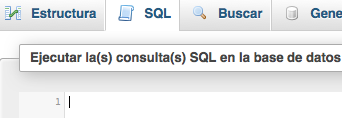
Y ejecutamos (una a una mejor) las siguientes líneas:
UPDATE wp_options SET option_value = REPLACE ( option_value, 'servidorpruebas.es', 'servidorcliente.com' ); UPDATE wp_posts SET guid = REPLACE ( guid, 'servidorpruebas.es', 'servidorcliente.com' ); UPDATE wp_posts SET post_content = REPLACE ( post_content, 'servidorpruebas.es', 'servidorcliente.com' ); UPDATE wp_postmeta SET meta_value = REPLACE ( meta_value, 'servidorpruebas.es', 'servidorcliente.com' );
Entendemos que ‘servidorpruebas.es’ es nuestro ‘dominioantiguo’ y que ‘servidorcliente.com’ es nuestro ‘dominionuevo’.
Escribimos una línea y le damos a continuar. Esperamos que ejecute y escribirmos la siguinte línea y de nuevo continuar:
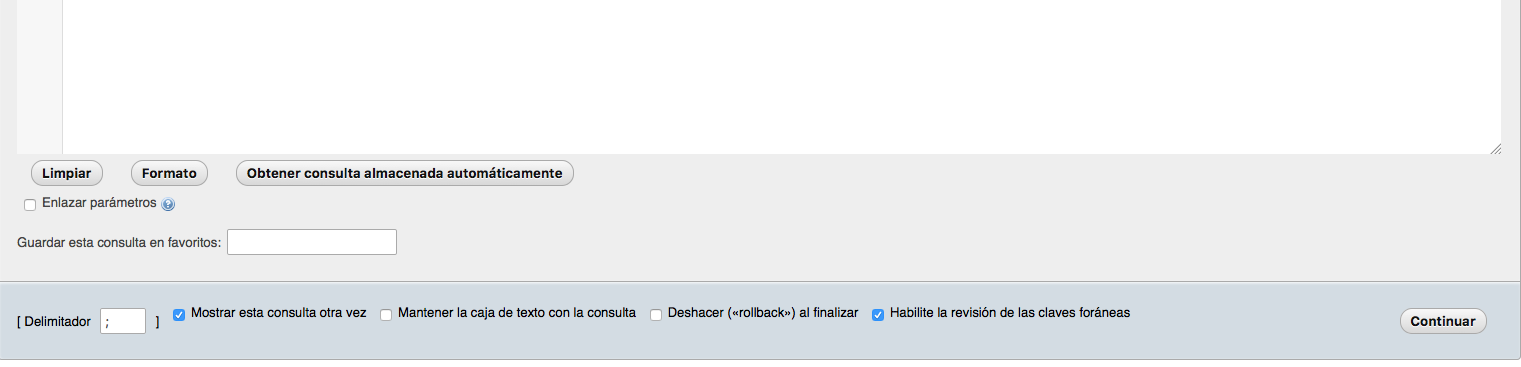
¡Si todo ha salido bien ya tenemos casi todo el trabajo hecho!
-
4) SUBE LA WEB AL SERVIDOR DEL CLIENTE
Accedemos de nuevo a nuestro FTP (por ejemplo Filezilla) y escribirmos los datos de FTP de servidorcliente.com (como hemos explicado en el punto 1) . Nos conectamos y arrastramos la web servidorpruebas.es que ya tendremos descaragada en nuestro ordenador dentro del directorio principal del nuevo servidor servidorcliente.com (muchas veces la web se encuentra dentro de la carpeta httpdocs). Ahora sólo nos queda esperar a que la web se suba en el nuevo servidor y todo funcionará. 😉